Как отличить системный процесс от вируса
Если же говорить конкретно о процессе csrss.exe, то стоит обратить на пункты представленные ниже. Только так можно отличить системный процесс от вируса, который шифруется под файлом csrss.exe.
- Процесс выполняется системой — если же процесс выполняется от имени любого из пользователей, то это уже точно говорит о наличии вредоносных программ.
- Выполняется более двух процессов — на Windows 10 мы наблюдаем два процесса csrss.exe выполняемых системой. Когда процессов больше, тогда аналогично нужно проверять систему на наличие вирусов.
- Нагрузка на процессор обычно нулевая — на операционной системе Windows 7 пользователи жаловались что задача csrss.exe грузит процессор на 100%. Это также говорит об необходимости проверки системы в целом.
- По умолчанию расположение файла по пути C:\Windows\System32 — в диспетчере задач при нажатии на процесс правой кнопкой мыши выбирайте пункт открыть расположение файла, и смотрите где находится файл csrss.exe.
Чтобы наверняка убедится что файл csrss.exe оригинальный нужно:
- Открываем местоположение файла через Диспетчер задач нажав на процесс правой кнопкой мыши и выбрав пункт Открыть расположение файла.
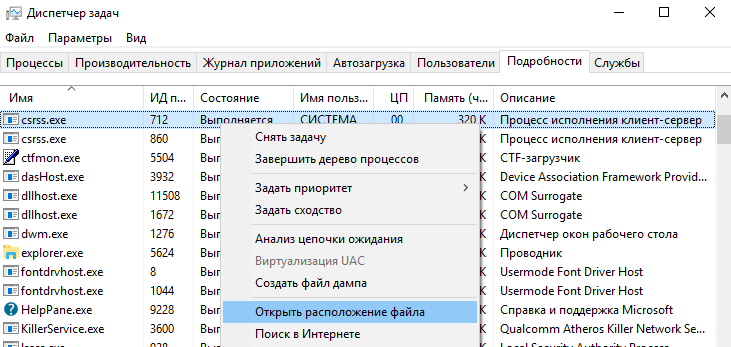
- Дальше в открывшийся папке C:\Windows\System32 вызываем Свойства файла csrss.exe и переходим во вкладку Подробно.
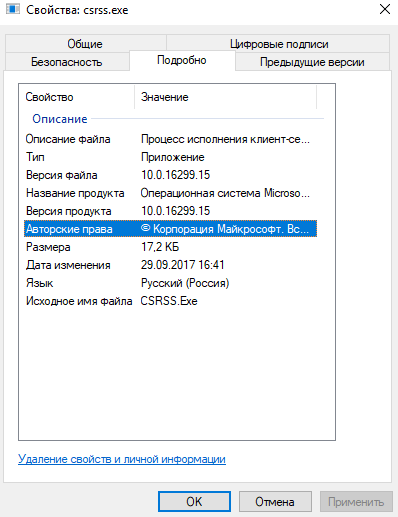
- Потом смотрим на пункт Авторские права и по умолчанию они должны принадлежать Корпорации Майкрософт.
Как Вы поняли идентифицировать вирус самому не составит большого труда. При малейших подозрениях используйте антивирусные программы. Любая антивирусная программа 2018 года сможет определить наличие вирусов в системе.
Помните, что системные файлы удалять самостоятельно нельзя, поскольку можно нарушить работу системы. Собственно, как и получается в большинстве случаев при самостоятельном вмешательстве. В этом случае может помочь сброс настроек на Windows 10.
Можно воспользоваться программой AdwCleaner для проверки компьютера на вредоносные программы и при необходимости его лечении. Подробно как пользоваться программой AdwCleaner мы уже здесь рассматривать не будем. Однозначно можно использовать и другие антивирусные программы, которые уже установлены на компьютер.
- Переходите на официальный сайт программы AdwCleaner и скачивайте её.
- Запускаете скачанную программу и принимаете условия нажав кнопку Я согласен.
- В программе нажимаете кнопку Сканировать для запуска сканирования.
А также можно использовать безопасный режим Windows 10, чтобы удалить вирус csrss.exe, который обычно располагается по пути C:\Windows. Это уже само собой должно вызывать подозрение.
Выводы
Надеюсь мы помогли Вам разобраться что это за процесс в диспетчере задач. А самое главное показали как отличить системный процесс от вируса, поскольку пользователи часто с этим встречаются. Сам процесс исполнения клиент-сервер csrss.exe полностью безопасный, в том случае, когда он системный и не модифицированный.
Проверяйте самостоятельно процесс, особенно когда csrss.exe грузит процессор на 100%. Чаще всего проблема встречалась на операционной системе Windows 10.
Если операционная система тормозит из-за серьезных затрат ресурсов со стороны процесса csrss.exe, первым делом нужно убедиться, что он действительно является системным, а не вирусом, который под ним маскируется. Для этого зайдите в «Диспетчер задач», нажмите правой кнопкой мыши на данный процесс и выберите в раскрывшемся меню пункт «Открыть расположение файла».
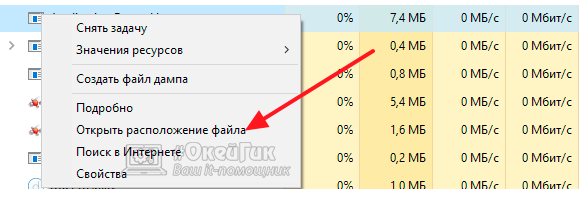
После этого раскроется папка. Нужно убедиться, что данный файл располагается в папке System32. Если файл действительно находится в системной папке, это практически исключает вероятность того, что он заражен. Но стоит также проверить данный файл, убедившись в наличии у него цифровой подписи от Microsoft. Для этого правой кнопкой мыши нажмите на данный файл, выберите пункт «Свойства» и далее перейдите на вкладку «Подробно». В графе «Название продукта» нужно убедиться, что стоит название «Операционная система Microsoft Windows», а в разделе «Цифровые подписи» обязательно должно быть указано, что данный файл был подписан Microsoft Windows Publisher.
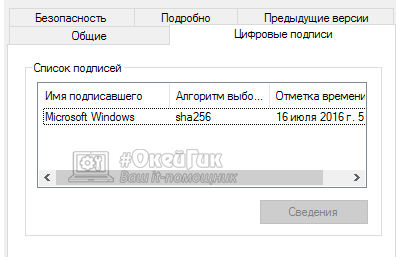
Если проблема данного файла не связана с заражением, продолжайте проверку, в ином случае выполните проверку компьютера при помощи программы Crowdinspect и других антивирусов.
Даже незараженный файл csrss.exe может грузить процессор. Происходит это в тех случаях, когда неправильно исполняются функции, за которые он отвечает. В большинстве случаев подобные проблемы вызваны неисправностями со сценариями питания и режимом гибернации. Здесь можно опробовать следующие решения:
- Если некоторое время назад на компьютере выполнялись какие-либо действия с файлом гибернации, к примеру, был установлен сжатый размер, следует активировать полный размер файла;
- Если неисправность в работе файла csrss.exe возникла после обновления Windows или переустановки операционной системы, следует убедиться, что на компьютере установлена актуальная версиях всех драйверов. При этом лучше всего проверить актуальность программного обеспечения на сайте разработчиков «железа», не использую «наборы драйверов».
Когда разобраться с тем, какой именно драйвер грузит процессор не получается, можно воспользоваться приложением Process Explorer, которое бесплатно доступно на сайте компании Microsoft. Загрузите данную программу к себе на компьютер, после чего запустите ее. Дальше нажмите дважды левой кнопкой мыши на тот процесс csrss.exe, который грузит систему. Раскроется информация о процессе, где нужно на вкладке Threads отсортировать исполняемые задачи по CPU, после чего станет понятно по информации в графе Start Address, какой именно файл грузит процессор. Узнав имя файла (скорее всего, это файл dll), найдите через поисковик в интернете, к какому пакету драйверов он относится, после чего переустановите этот драйвер.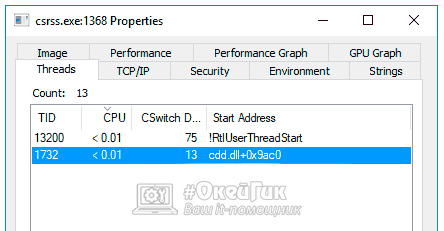
Еще одно решение, которое может помочь в рассматриваемой ситуации, это тестирование работы компьютера под новым пользователем. Попробуйте создать аккаунт нового администратора системы, после чего зайти под него (после полной перезагрузки компьютера). Проверьте, продолжает ли процессор нагружаться из-за csrss.exe. Если нет, то следует прибегнуть к точке восстановления.
Выше рассмотрены самые распространенные способы решения проблемы, когда процесс csrss.exe грузит операционную систему. Если ни одно из приведенных решений не помогло исправить ситуацию, можно выполнить сброс Windows до начального состояния.





Csrss.exe – что это? Именно этот вопрос задает себе практически каждый в меру любопытный пользователь персонального компьютера, который впервые видит данный файл либо процесс.
Csrss.exe – это никакой не вирус, а один из важных процессов операционной системы Windows. Если расшифровать аббревиатуру, то получится Client / Server Runtime Subsystem, то есть подсистема клиент/сервер. Отвечает данный процесс за обработку графических команд, среди которых присутствуют такие известные всем нам вещи, как удаление и установка темы, а также графический интерфейс во время завершения работы.
Почему-то некоторые пользователи хотят удалить файл сsrss.exe либо завершить данный процесс. Делать этого крайне не рекомендуется иначе можно нарушить работоспособность операционной системы и вывести ее из строя, потом придется все это дело восстанавливать, а оно вам надо.
Другое дело, что разного рода вирусы-трояны могут замаскироваться под Csrss.exe и выполнять уже совсем другие функции. Как же отличить настоящий файл Csrss.exe от вируса?
Во-первых, нужно внимательно вчитаться в название самого процесса, там могут быть переставлены символы и это будет незаметно, если взглядом пройтись бегло.
Во вторых – это место расположения Csrss.exe. Путь, по которому должен находиться данный файл следующий: C:\Windows\System32. Это необходимо проверить. Заходим в список наших процессов:
Запускаем диспетчер задач (жмем сочетание клавиш Alt+Ctrl+Del и жмем по ссылке «запустить диспетчер задач»). Переходим во вкладку «Процессы». Находим наш процесс csrss.exe и кликаем по нему правой кнопкой мыши. Из выпавшего меню выбираем пункт «Открыть место хранения файла».

Находим наш файлик, проверяем его название и смотрим, в какой директории он лежит. Как видно из скриншота с названием все в порядке и директория тоже верная C:\Windows\System32.

Давайте теперь попробуем завершить данный процесс. Кликаем правой кнопкой мыши по нему и из выпавшего меню выбираем пункт «Завершить процесс». Нам выскакивает сообщение, что вместе с завершением данного процесса будет завершена и работа операционной системы, что еще раз доказывает важность процесса. Если бы это был обычный вирус, то подобное сообщение не выскакивало бы.
Жмем на кнопку «Отмена».

Теперь вы знаете, что это Csrss.exe?
